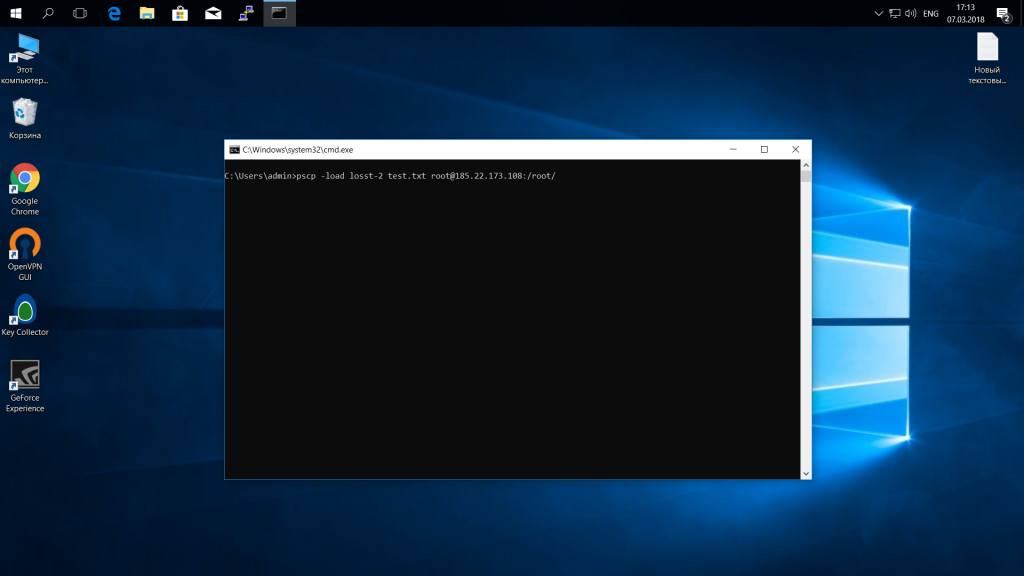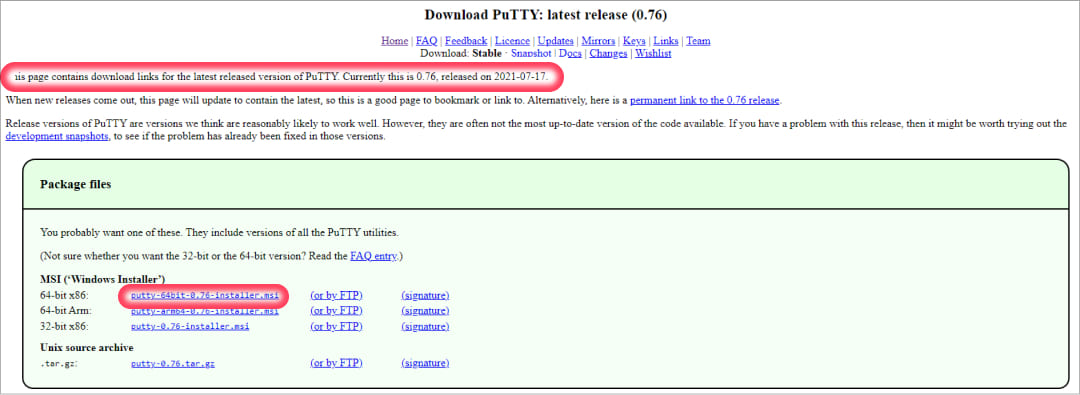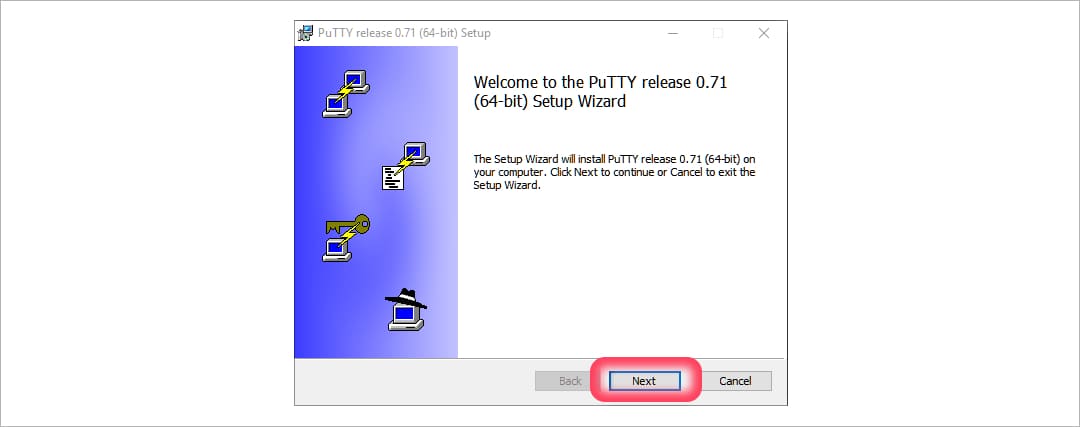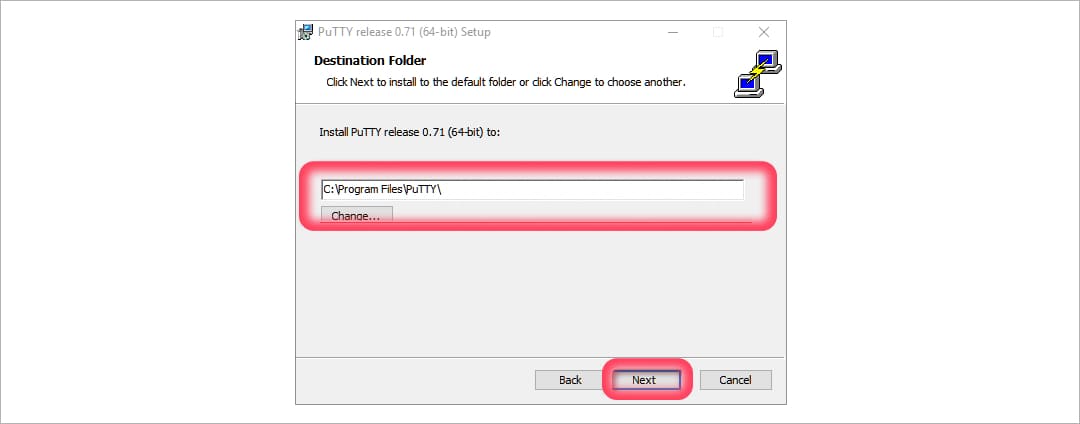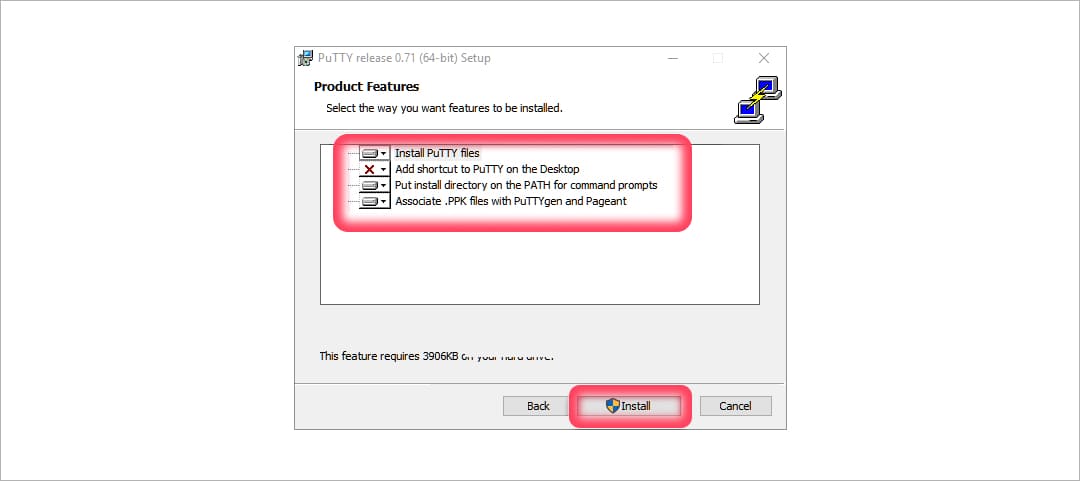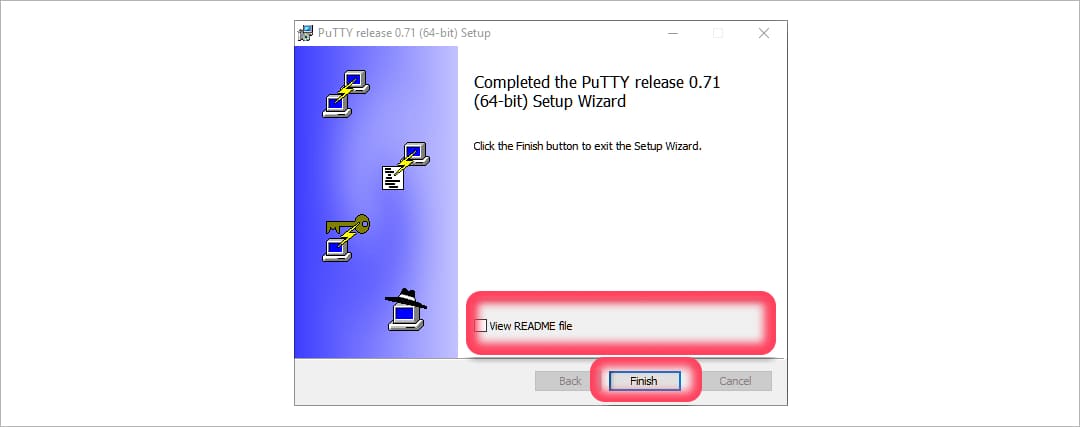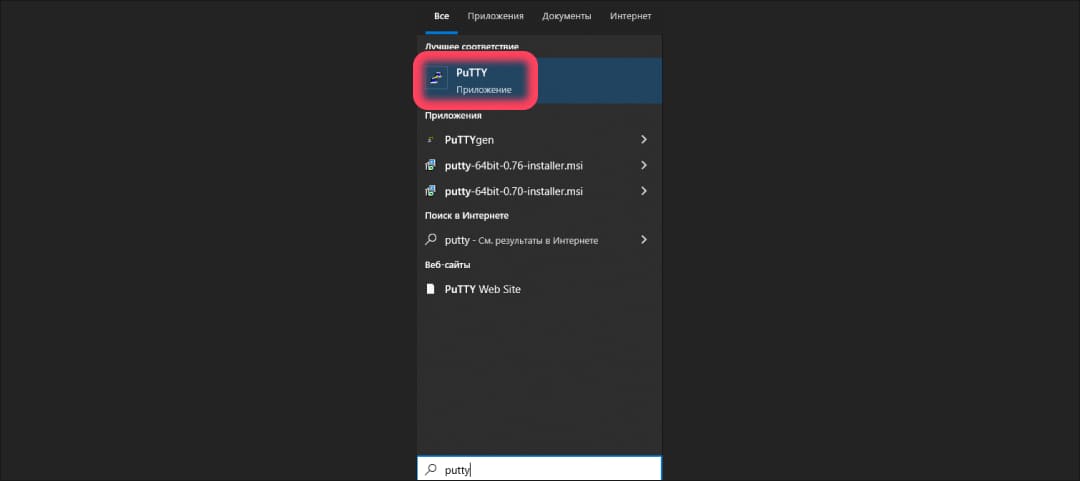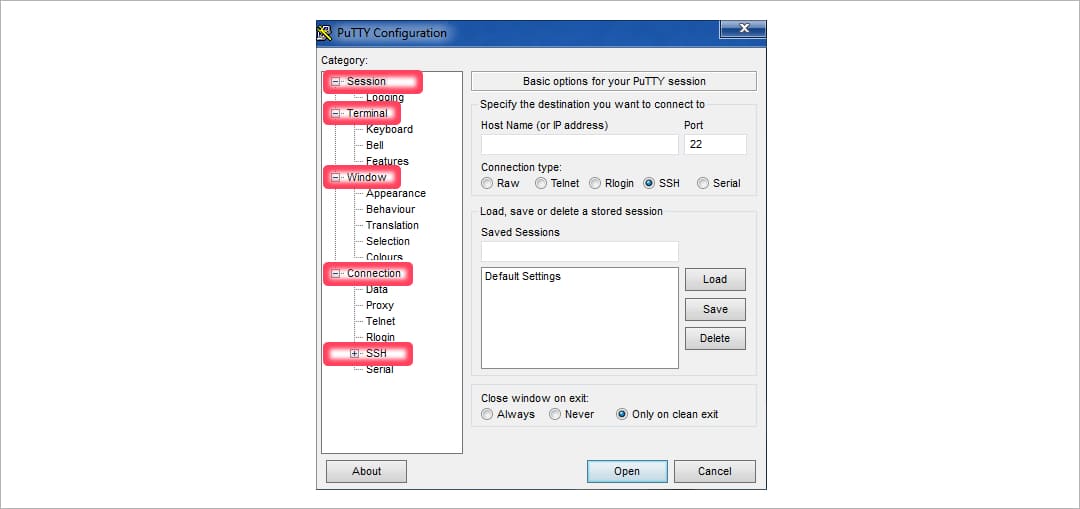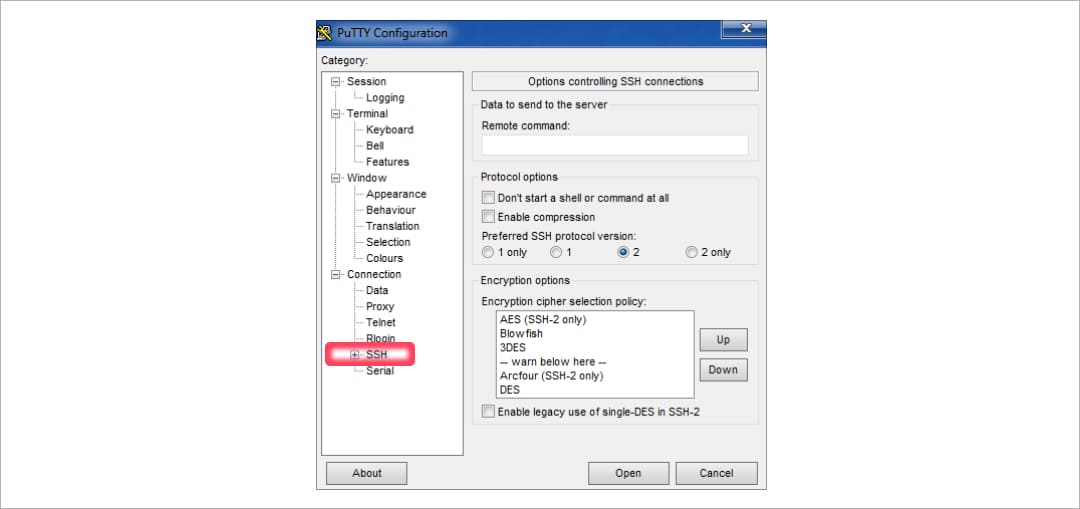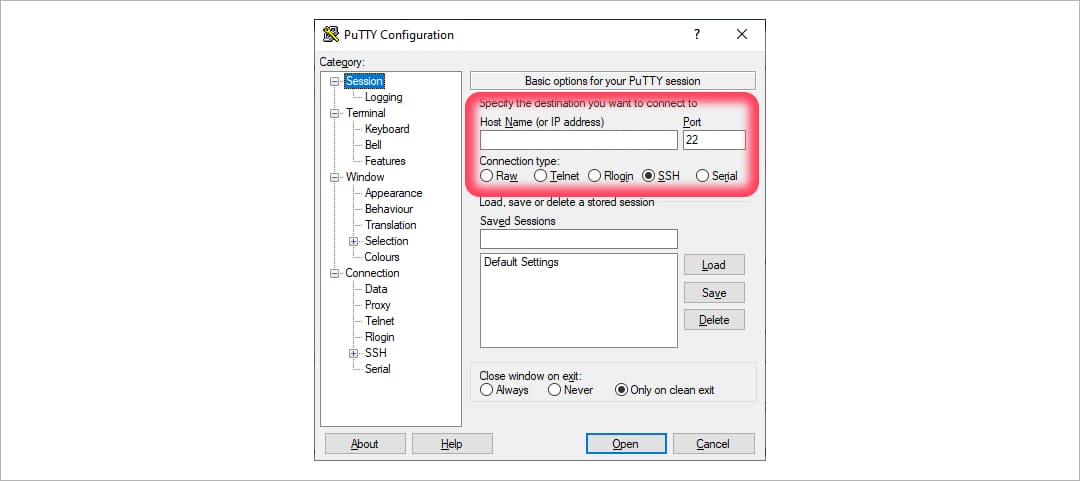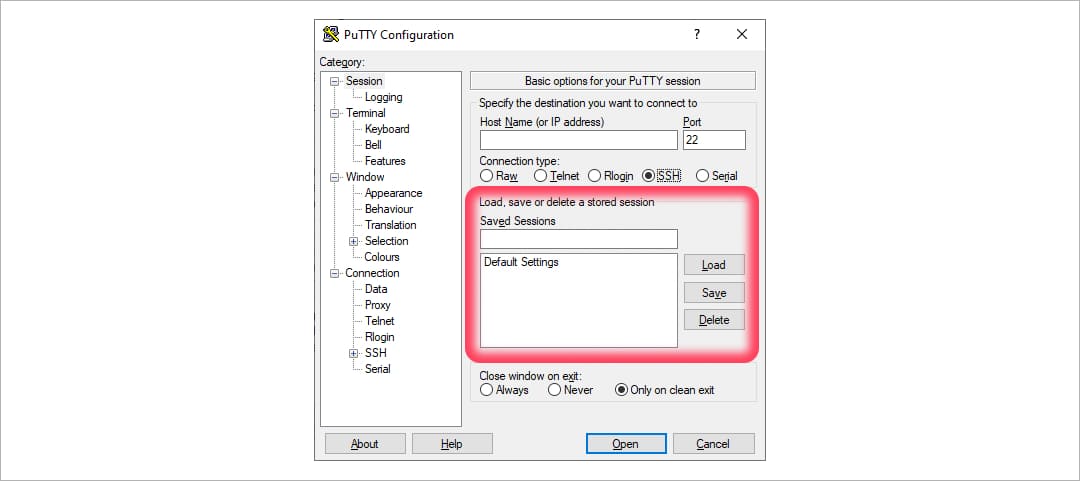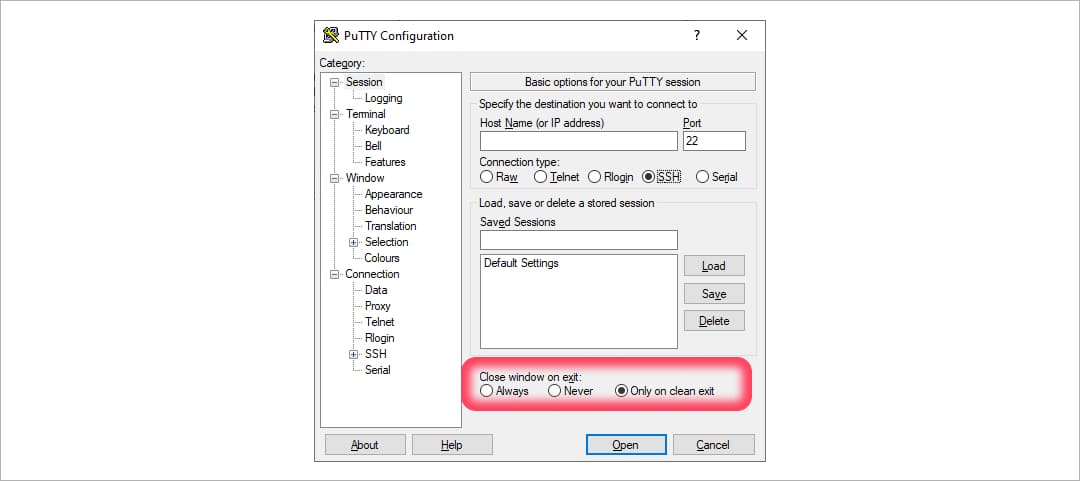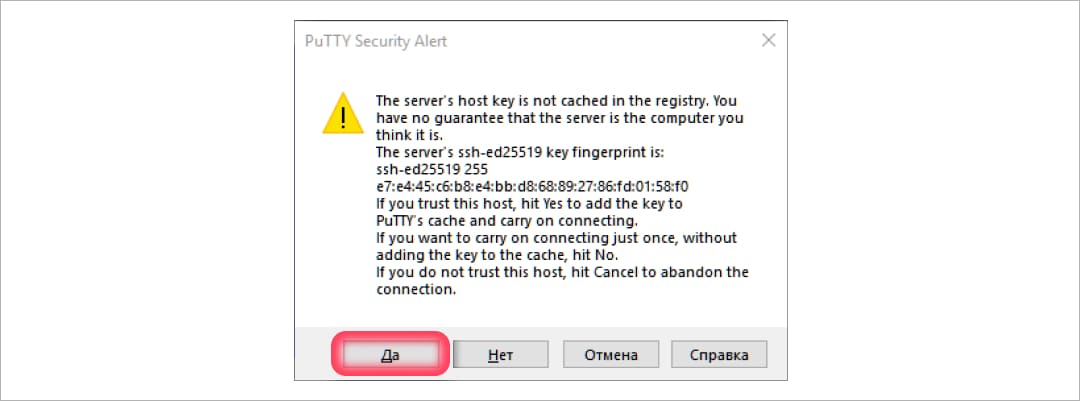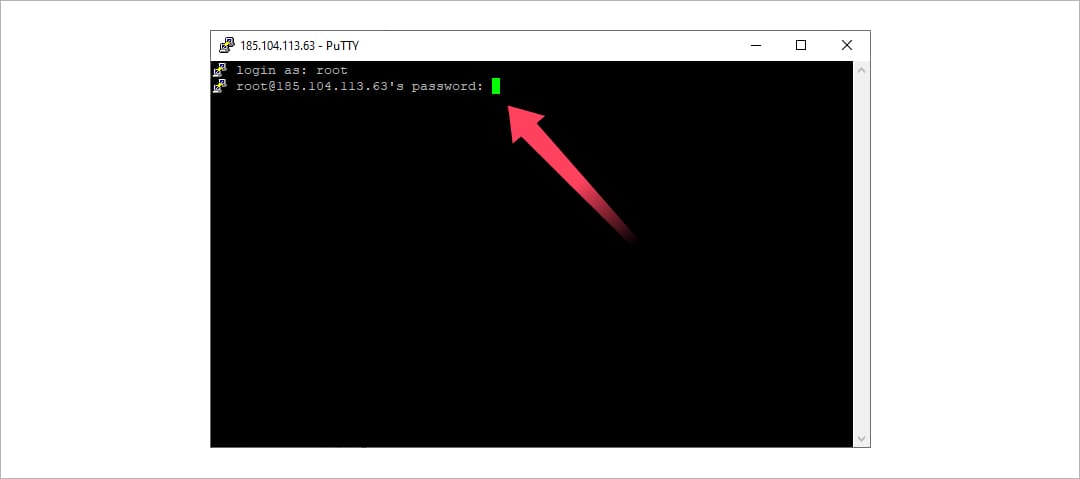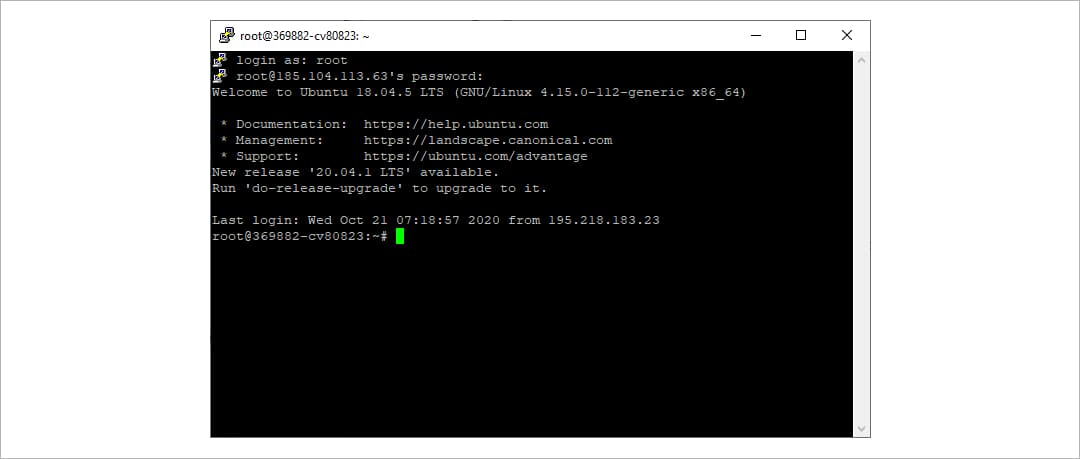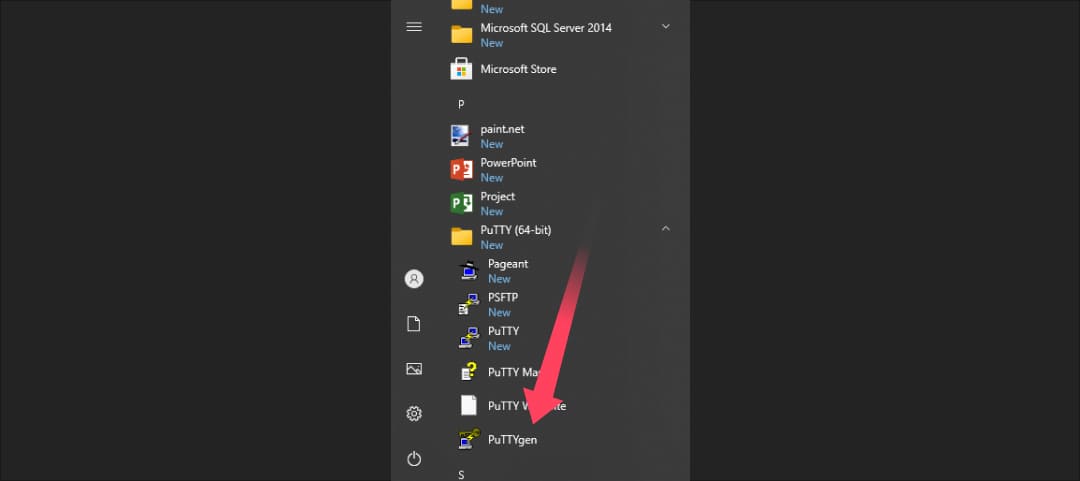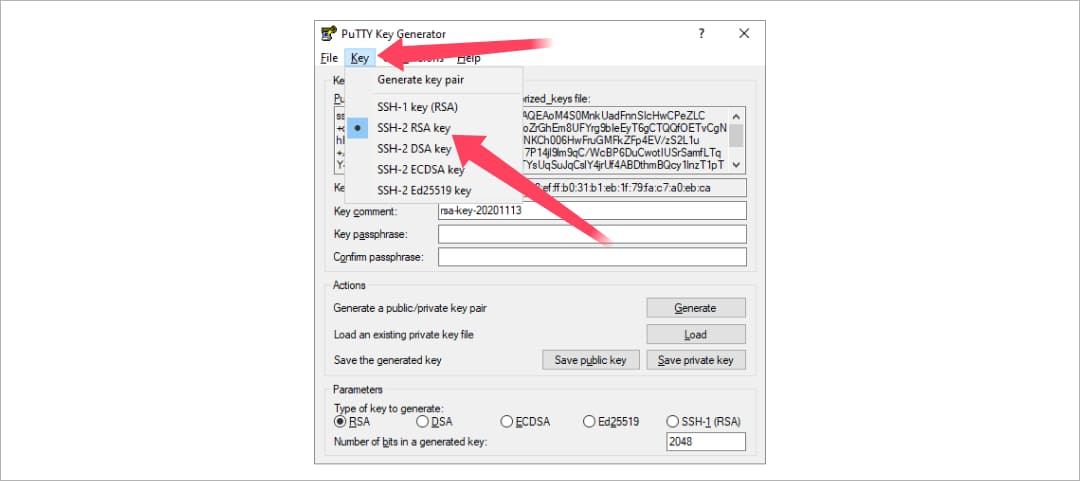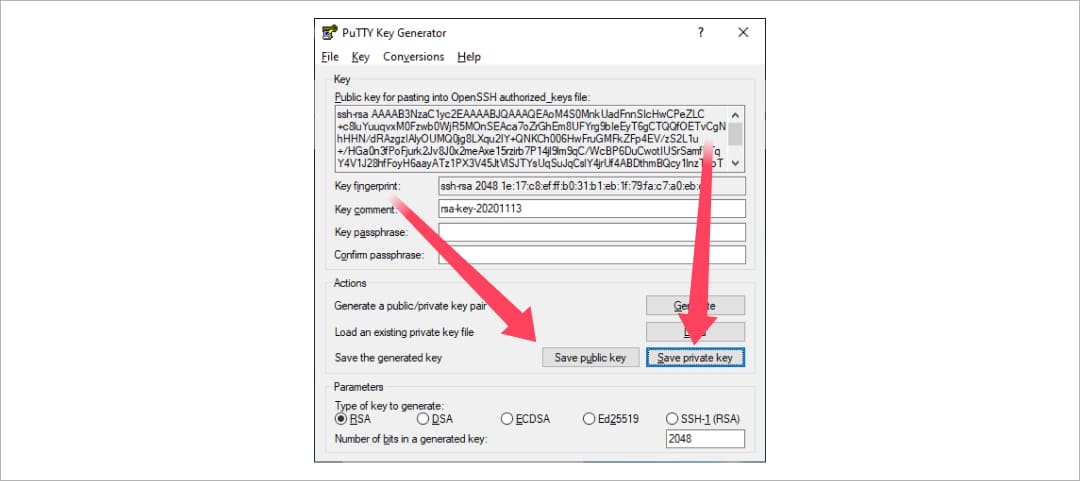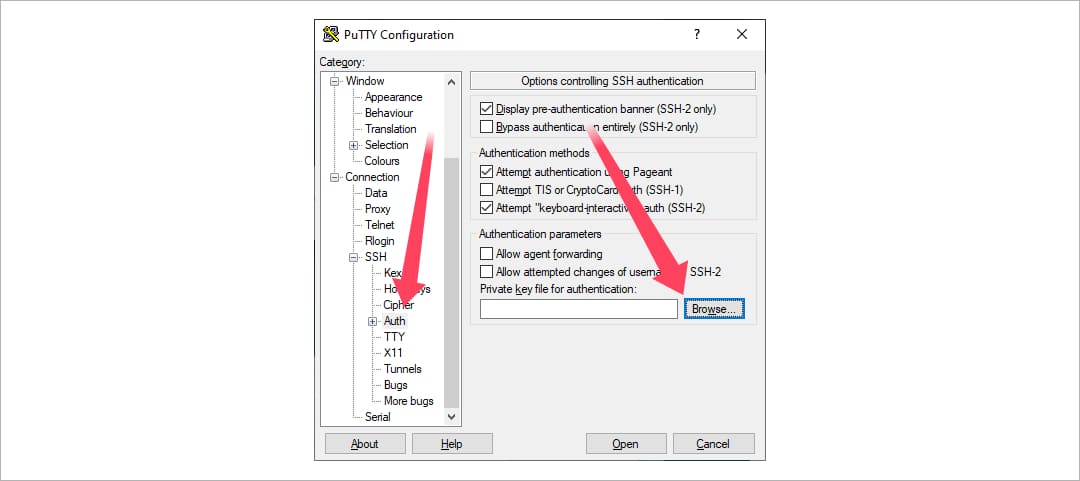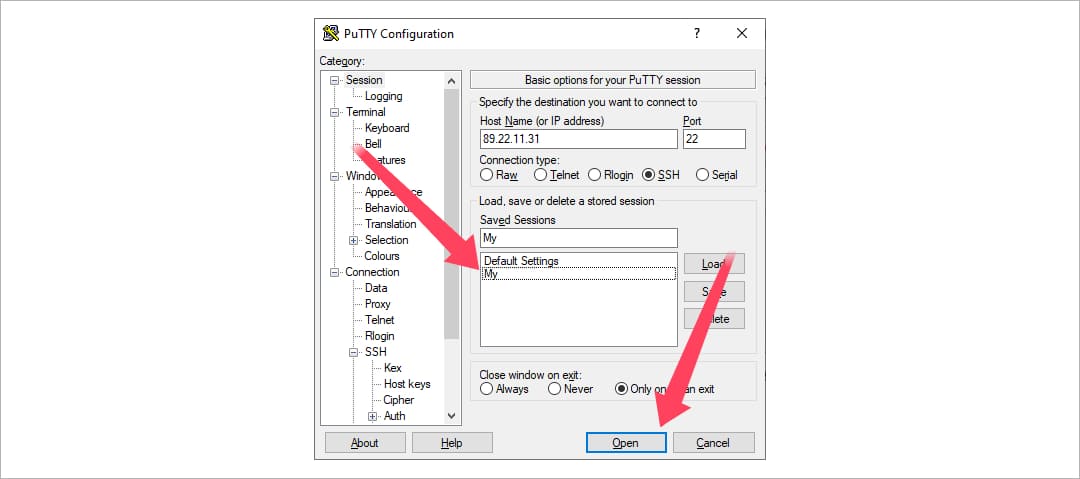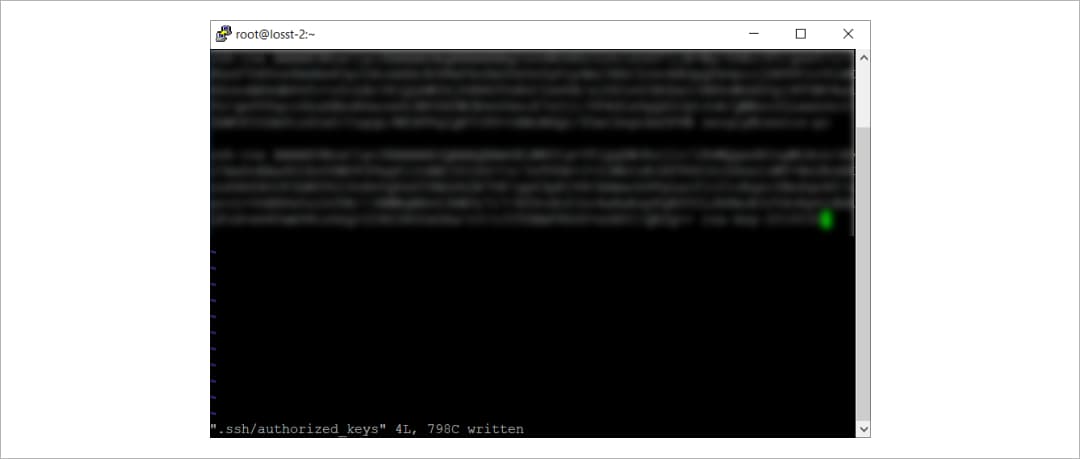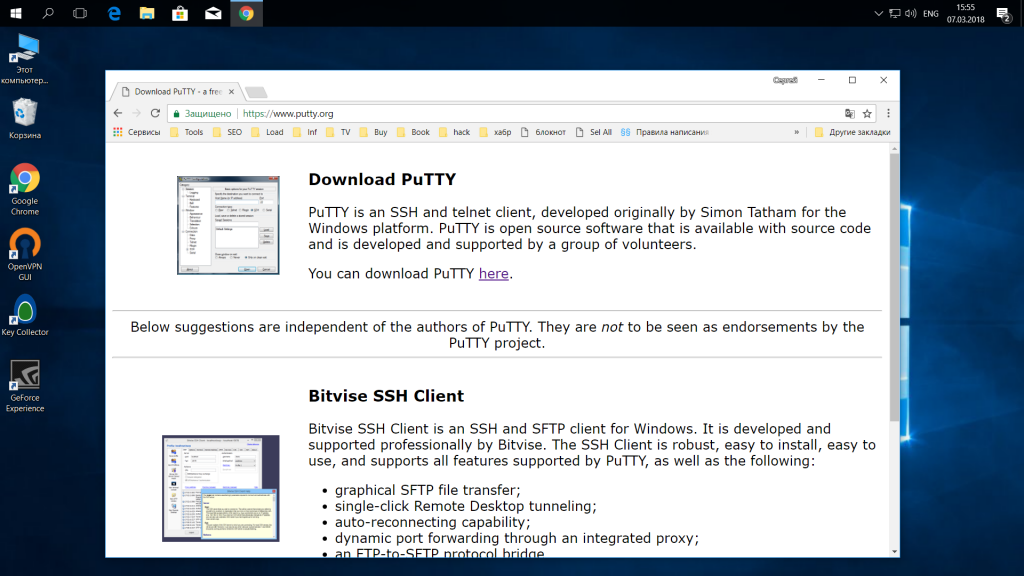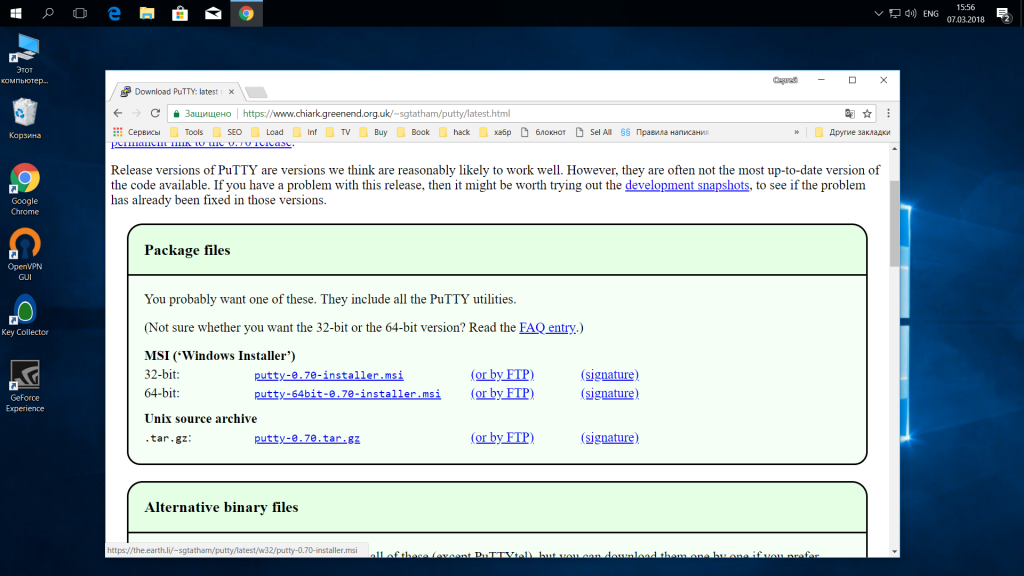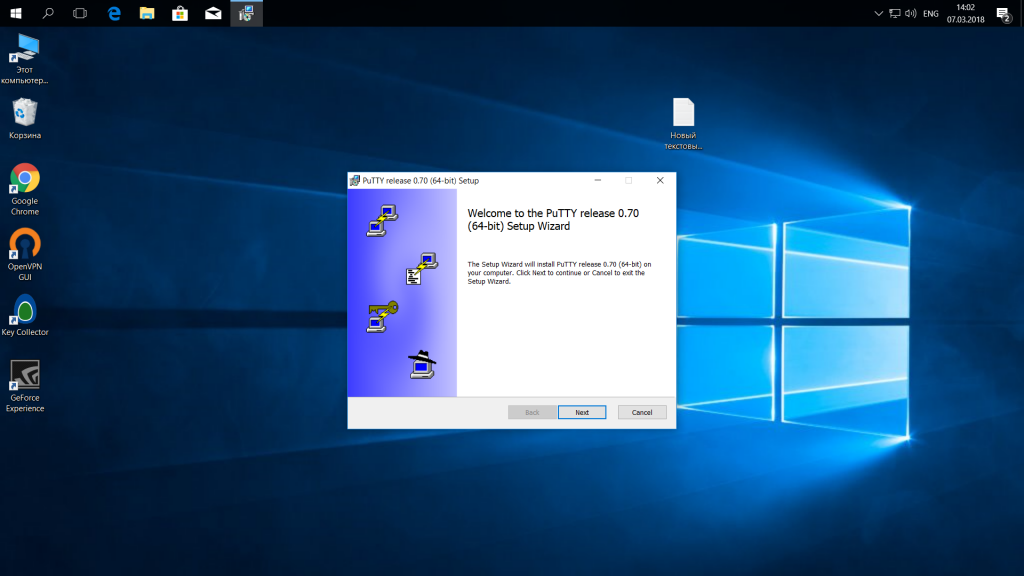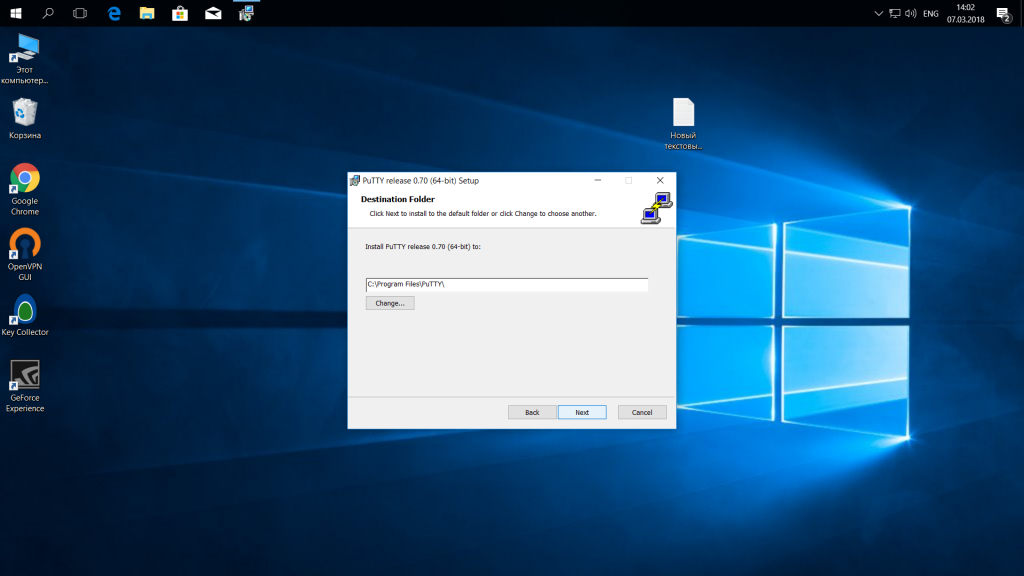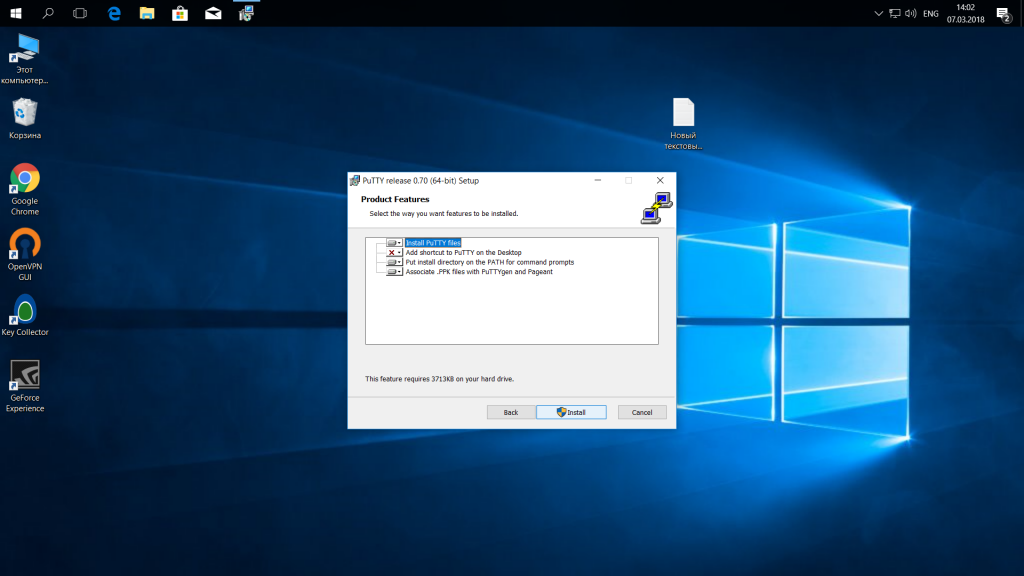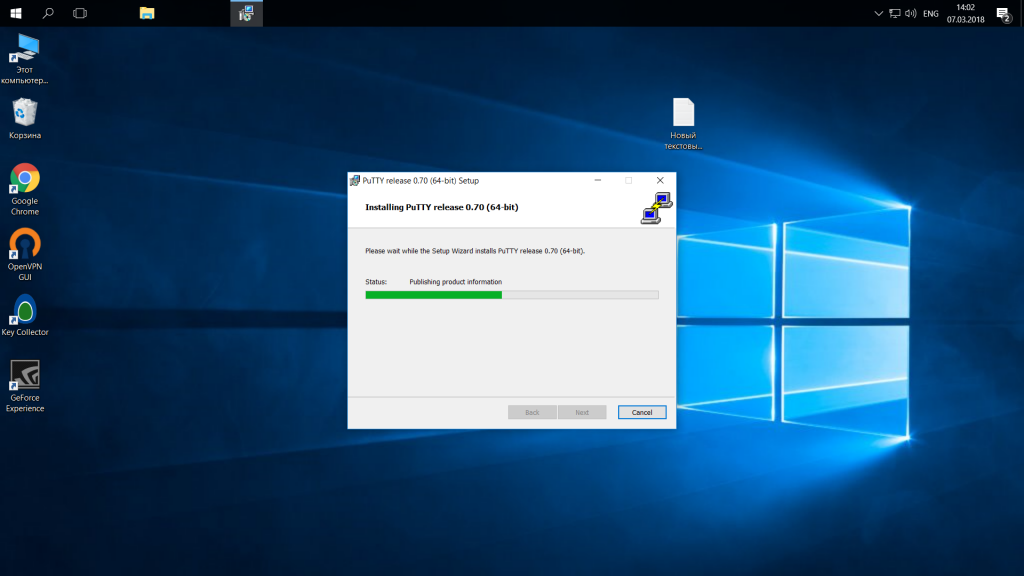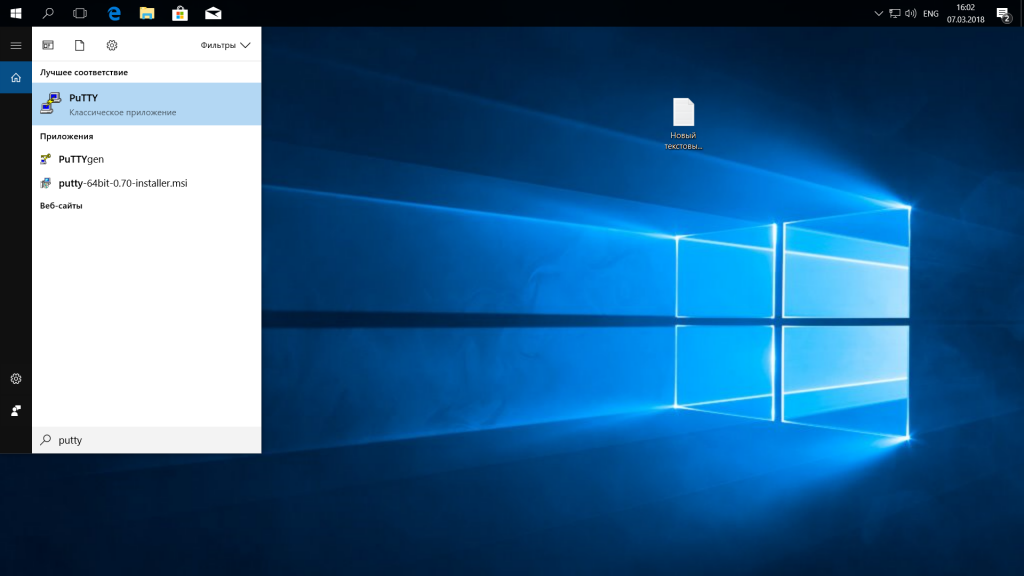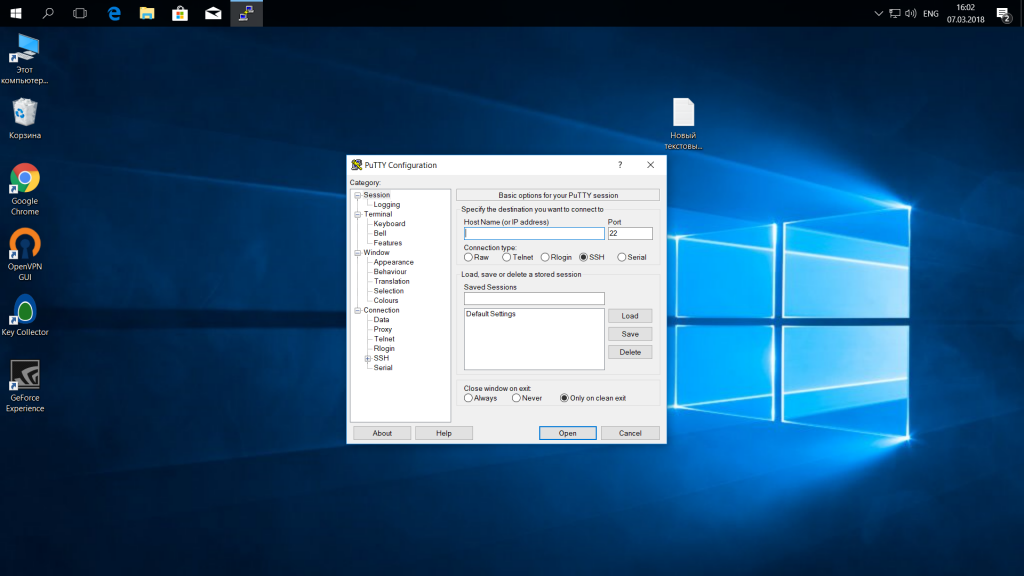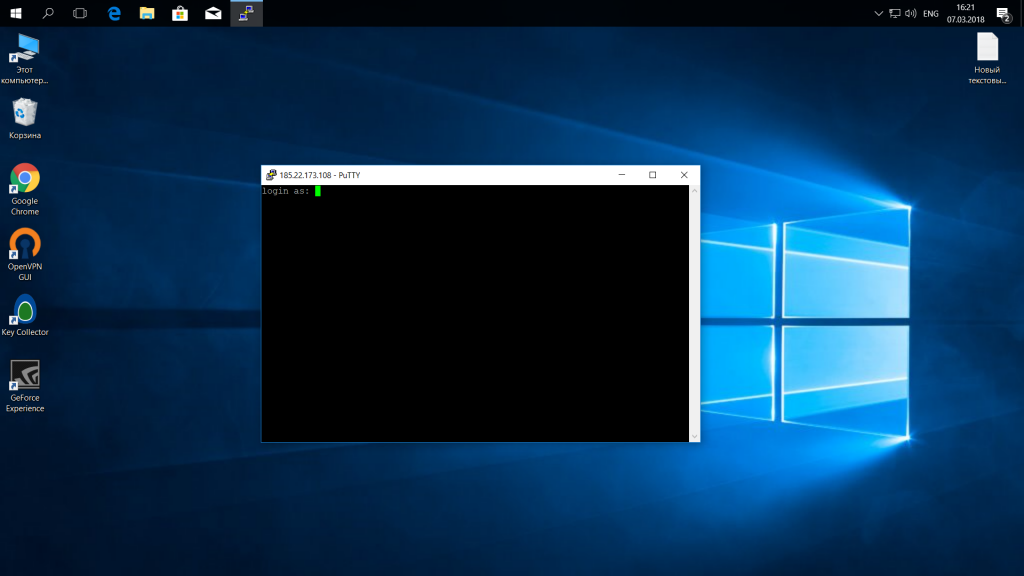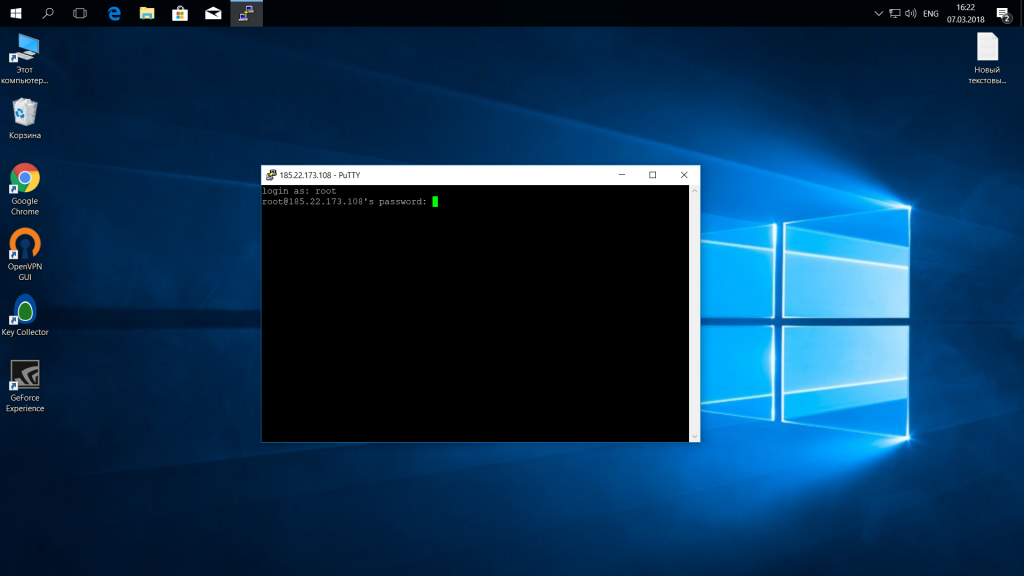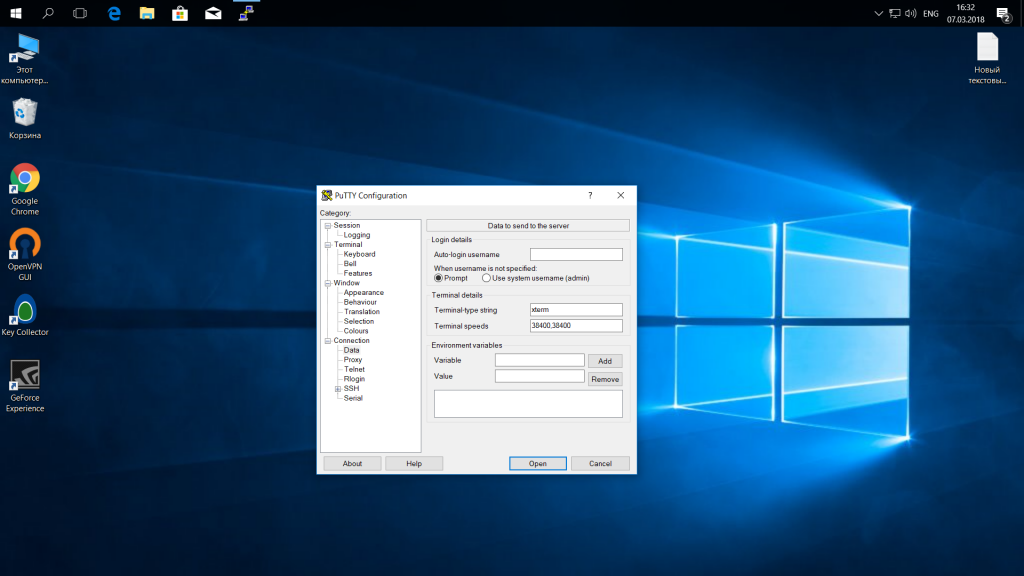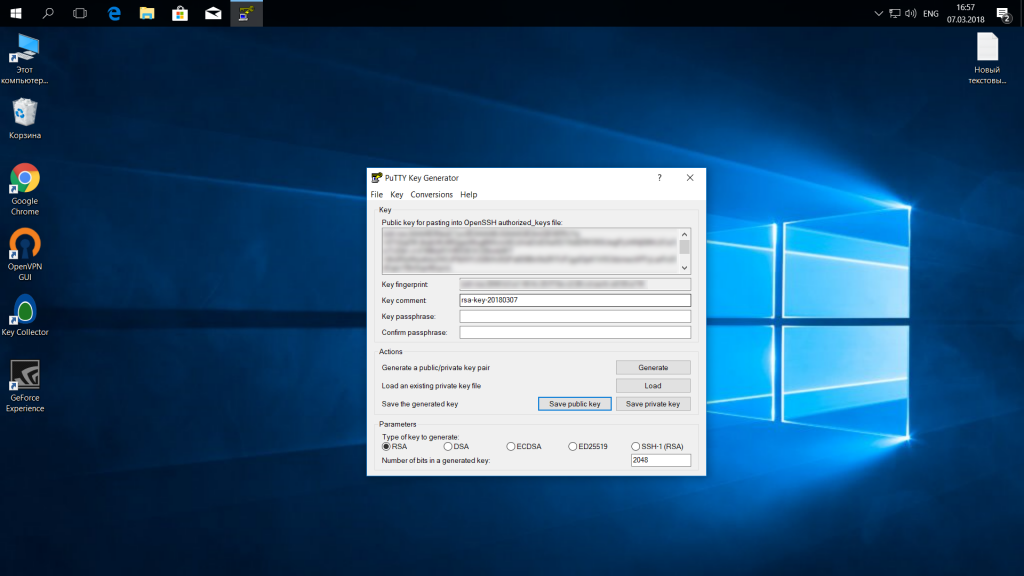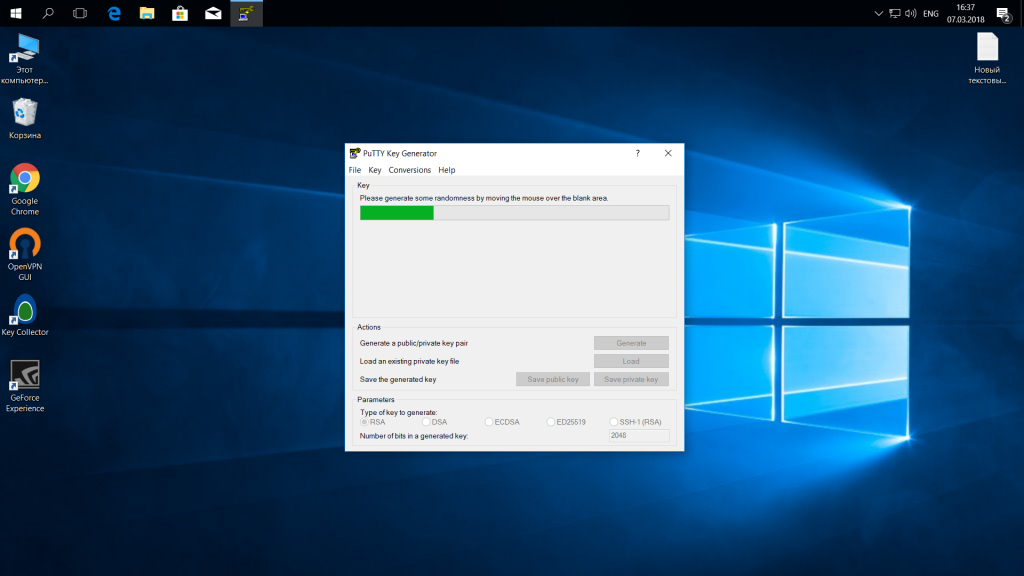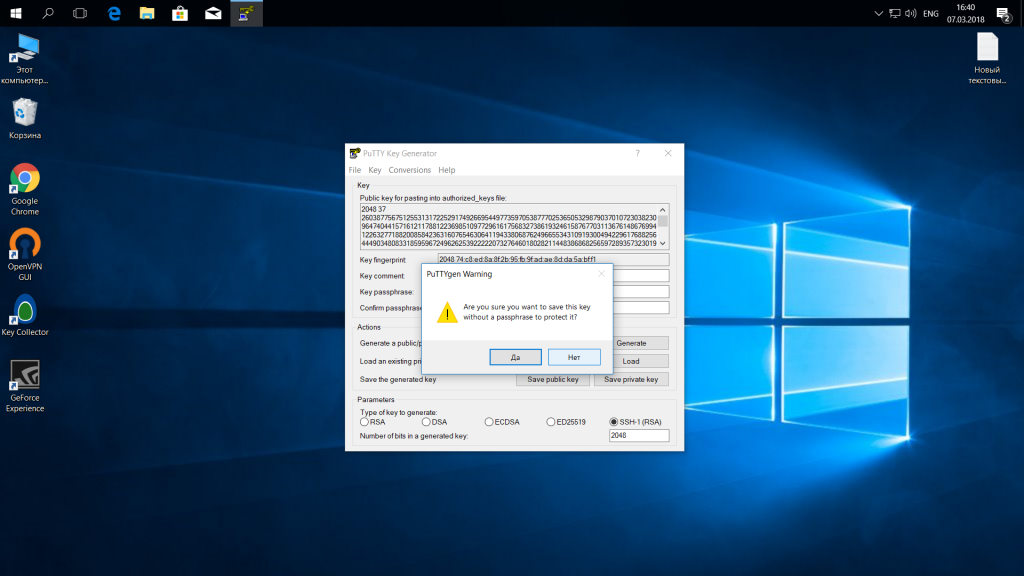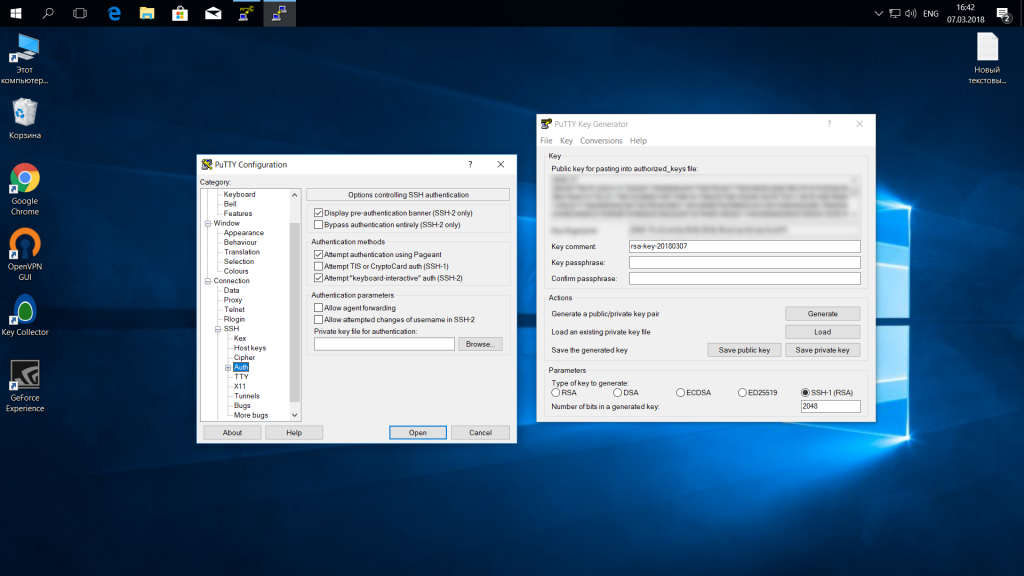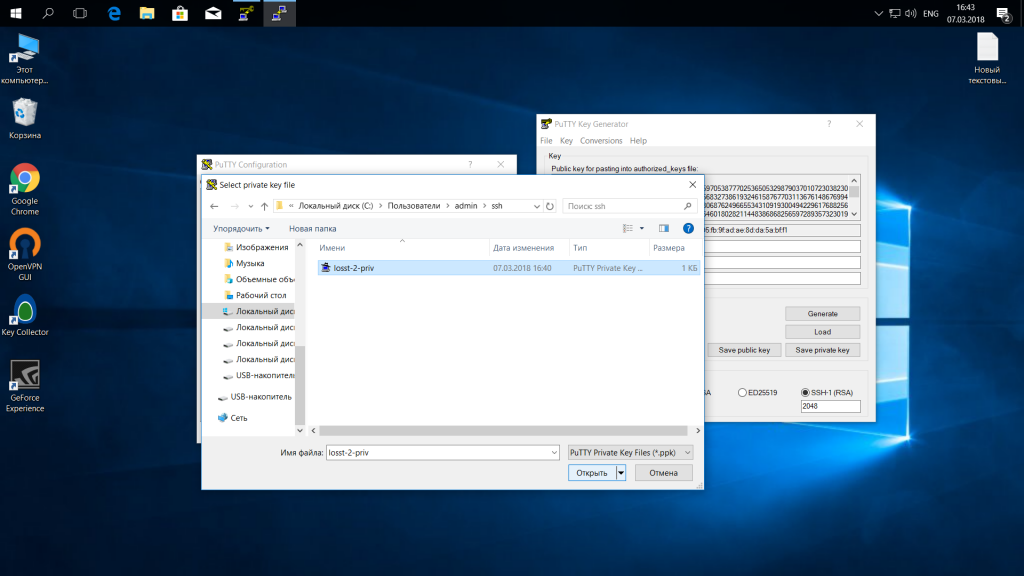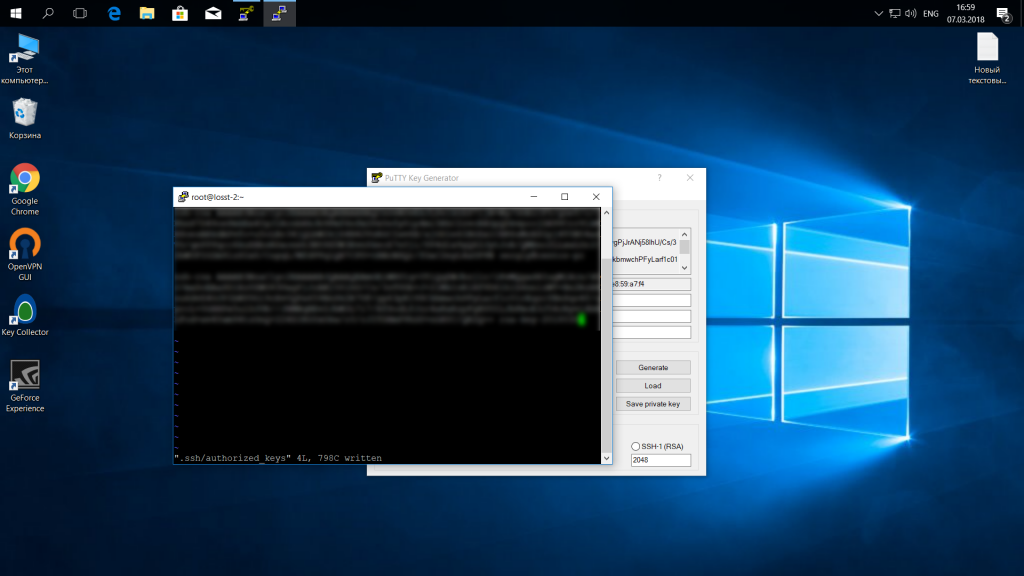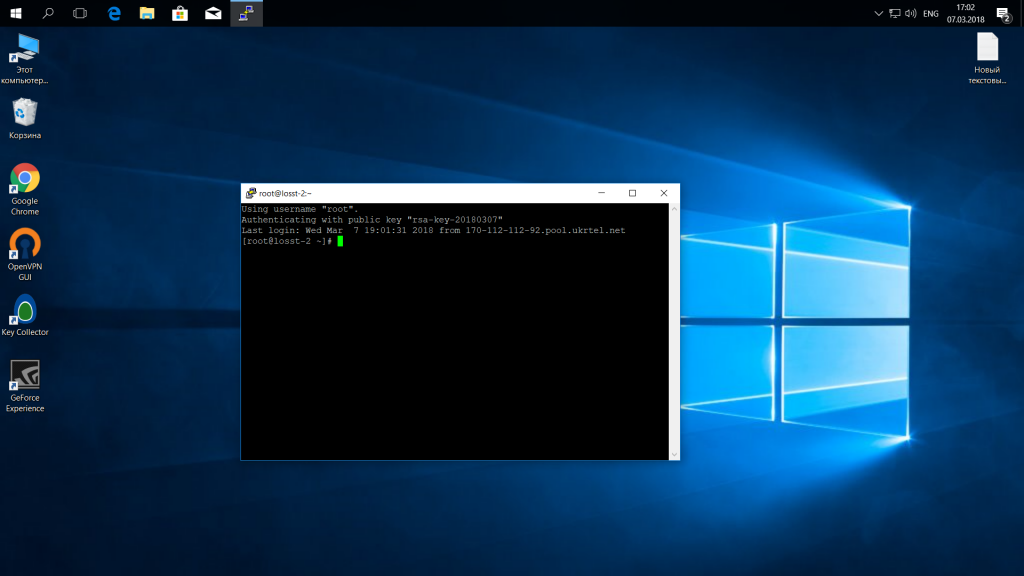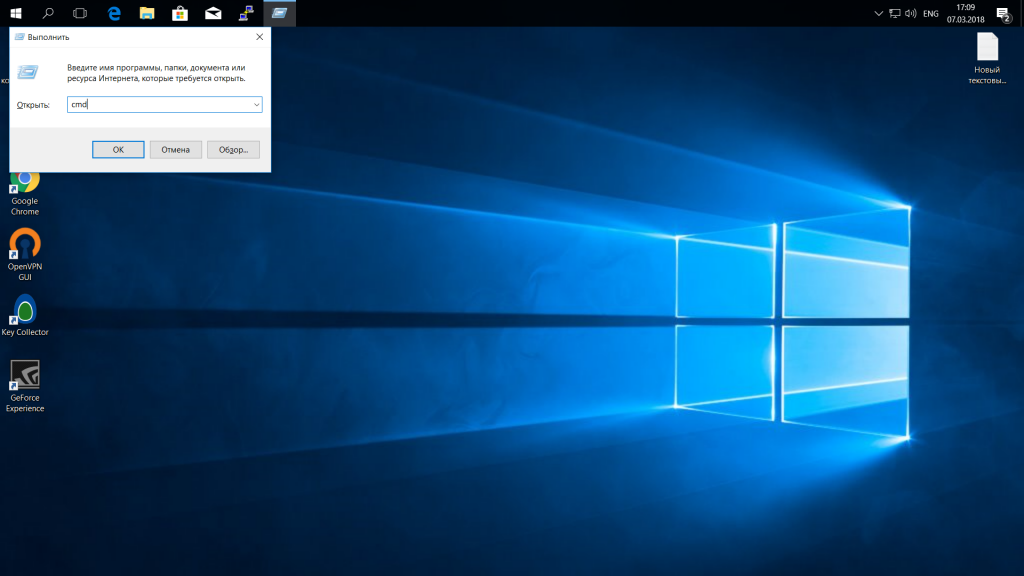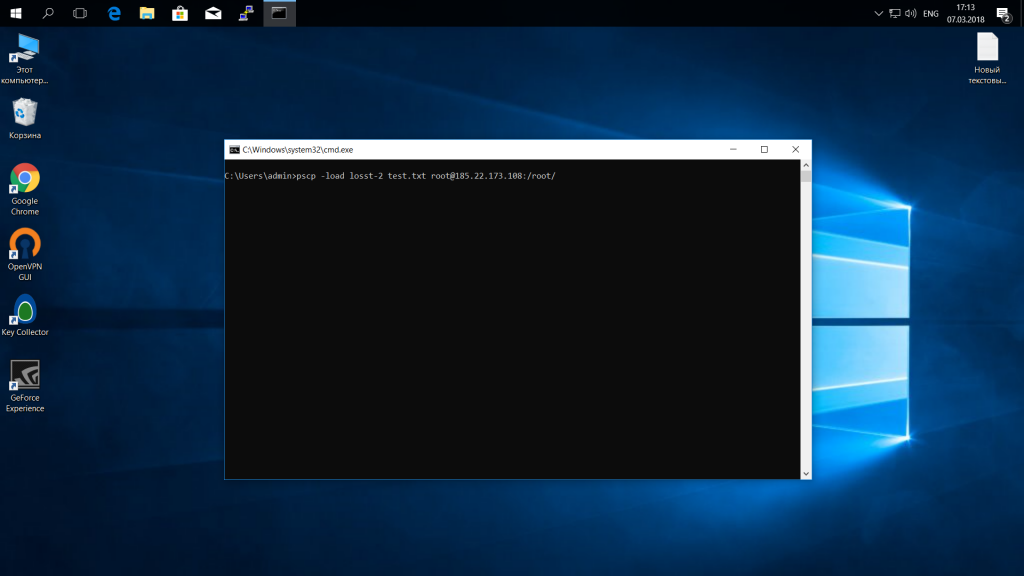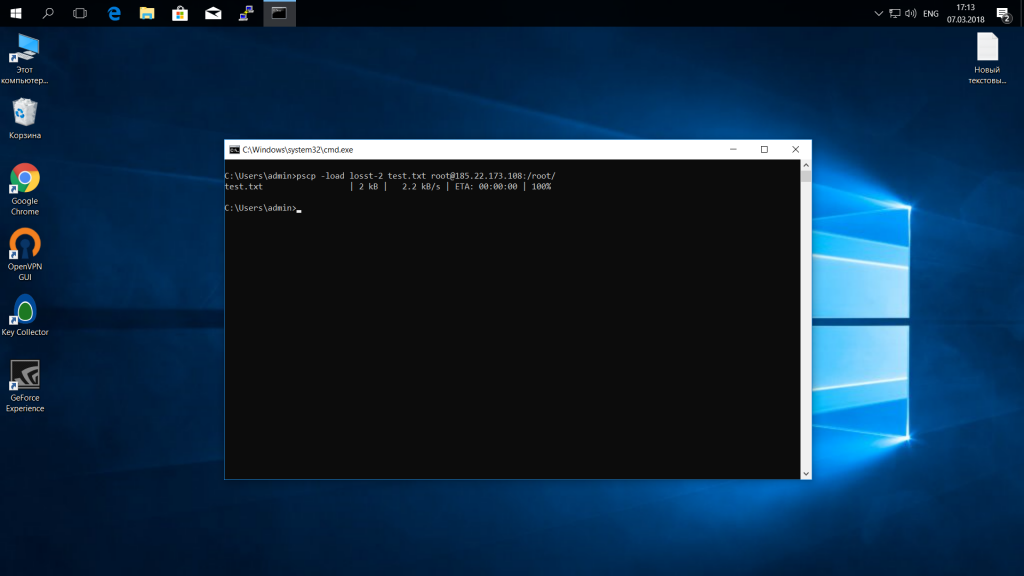Для чего нужен putty
Как пользоваться PuTTY
25.11.2020 Система 130 Просмотров
Для подключения к Linux северам с Windows компьютеров очень часто рекомендуют использовать программу PyTTY. Это небольшая бесплатная утилита с открытым исходным кодом для Windows, которая позволяет выполнять подключения по протоколам SSH, Telnet или rlogin, а также работать через последовательный порт (Serial).
В данной статье мы расскажем основную информацию о том, как подключаться PyTTY для подключения к Linux серверам по SSH. При этом рассмотрим как авторизацию по паролю, так и с использованием ключа.
Как подключиться к серверу по SSH через PuTTY
Сразу после запуска программы PuTTY на экране появляется окно с настройками. В левой части данного окна расположен список разделов, в правой непосредственно сами настройки, которые относятся к выбранному пользователем разделу. Основными разделами здесь являются:
Для того чтобы подключиться к серверу по SSH и начать пользоваться PuTTY достаточно настроек на вкладке «Session». Здесь нужно указать следующие данные:
После ввода этих данных можно запускать подключения по SSH через PuTTY. Для этого просто нажимаем на кнопку «Open».
Если IP адрес и порт верные, то перед вами появится терминал, в котором нужно будет ввести логин и пароль для доступа к серверу.
Если вы введете правильные данные, то подключение будет успешным и PuTTY предложит добавить ключ сервера в список доверенных. Чтобы подтвердить нажмите на кнопку «Да».
После этого вы сможете начать работать с терминалом сервера с помощью PuTTY.
Вы сможете выполнять команды и получать ответ сервера, так как будто вы реально сидите за этим компьютером.
Как подключиться к серверу по SSH по ключу через PuTTY
Очень часто для подключения к серверу опытные пользователи используют не связку логина и пароля, а авторизацию по ключу. Это обеспечивает более высокий уровень безопасности и освобождает от необходимости каждый раз вручную вводить пароль.
Но, для того чтобы подключиться к серверу по SSH с использованием ключей, эти ключи нужно сначала сгенерировать. Для этого понадобится программа PuTTYgen (PuTTY Key Generator), которая устанавливается в систему вместе с программой PuTTY. Для генерации ключей запускаем PuTTYgen, выбираем тип ключей «RSA» и нажимаем на кнопку «Generate». После этого нужно подвигать мышкой в окне программы PuTTYgen для того, чтобы создать случайные данные, которые будут использованы для создания ключей.
Обратите внимание, если у вас уже есть ключ, который был сгенерирован с помощью OpenSSH, то вы можете загрузить его в программу PuTTYgen и сконвертировать в формат понятный программе PuTTY.
После того как ключи будут созданы, приватный ключ нужно сохранить на диск с помощью кнопки «Save private key». При этом приватный ключ можно дополнительно защитить с помощью ключевой фразы, которую нужно ввести в поле «Key passphrase», хотя это не обязательно.
Что касается публичного ключа, то его нужно скопировать в буфер обмена. Также его можно сохранить на диск с помощью кнопки «Save public key». В дальнейшем этот файл пригодится для настройки других серверов.
Теперь нужно записать публичный ключ на сервер, в конец файла «authorized_keys» в папке «.ssh» в вашей домашней директории. Для этого подключитесь к серверу по SSH с помощью PuTTY используя логин и пароль. После этого откройте папку «.ssh» в вашей домашней директории:
Дальше необходимо записать ранее созданный публичный ключ в конец файла «authorized_keys». Если такой файл отсутствует, то его нужно создать.Это можно сделать при помощи команды «cat». Для этого нужно выполнить следующую команду:
После выполнения данной команды вставляем публичный ключ из буфера обмена (правая кнопка мышки) и сохраняем файл нажатием Ctrl-D.
Также вы можете создать и отредактировать файл «authorized_keys» с помощью текстового редактора. Например, в Ubuntu можно использовать программу Nano. Для этого нужно выполнить команду:
Более подробно о создании текстовых файлов можно почитать в отдельной статье «Как создать текстовый файл через терминал».
После того как публичный ключ был скопирован на сервер, вы можете использовать оставшийся приватный ключ для подключения к серверу по SSH. Для этого запустите программу PuTTY и введите IP адрес и порт в разделе «Session».
После этого перейдите в раздел «Connection – SSH – Auth» и укажите путь к приватному ключу, который был сгенерирован и сохранен с помощью программы PuTTYgen. Когда все будет готово можно запускать подключение с помощью кнопки «Open».
Если все было настроена правильно, то перед подключением вы увидите запрос на ввод логина и ключевой фразы (если она использовалась). После ввода этих данных вы будете авторизованы без использования пароля.
После завершения настройки подключения с помощью ключей, вход по паролю в целях безопасности нужно отключить. Для этого на сервере нужно открыть файл «/etc/ssh/sshd_config», установить значение «PasswordAuthentication no» и перезапустить службу «sshd» с помощью команды «systemctl restart ssh».
Как сохранить настройки в программе PuTTY
Все данные, которые вы вводите в настройках программы PuTTY, никак не сохраняются. Поэтому при повторном подключении приходится заново вводить IP адрес сервера, путь к приватному ключу и другие настройки. Чтобы избежать этой рутинной работы, введенные настройки можно сохранять и загружать.
Для этого настройте все параметры подключения в PuTTY и вернитесь на вкладку «Session». Здесь нужно ввести имя сессии и сохранить ее помощью кнопки «Save».
В дальнейшем вам не придется каждый раз вводить одни и те же настройки. Вы сможете просто загружать их с помощью кнопки «Load».
После загрузки ранее сохраненных настроек можно сразу запускать подключение нажатием на кнопку «Open».
Работа с программой PUTTY
Что за программа PuTTY и как ей пользоваться
PuTTY – незаменимая программа для системных администраторов и пользователей работающих с локальной сетью. Она позволяет передавать специальные команды по популярным сетевым протоколам. Несмотря на кажущуюся сложность, управлять ей очень просто.
PuTTY — что это за программа?
Программа Путти является одним из самых популярных инструментов под OS Windows. Основное назначение – передача команд подключенным устройствам (хостам) по протоколу SSH, Telnet и Rlogin, а также настройка устройств с помощью COM-портов. Доступны версии для смартфонов, а само приложение имеет открытый код, который можно дорабатывать под свои нужды и требования.
Скачать русскую версию программы PuTTY можно бесплатно с официального сайта. Кроме этого можно скачать PuTTY Portable, которая не требует установки.
Установка программы
После завершения загрузки следует перейти в папку с файлом установщика, затем:
Как пользоваться PuTTY
Первый запуск и настройки
При первом запуске приложения нужно внести некоторые настройки для корректной работы:
В отличие от своих аналогов, Путти имеет больше возможностей, и несмотря на свой сложный интерфейс – настройки, выставленные по умолчанию, дают возможность подключиться к удаленному серверу даже неопытному пользователю ПК.
Внешне, программа выглядит следующим образом:
После создания подключения появляется окно в виде консоли, в которой происходит ввод команд для сервера.
Подключение по SSH
Работа с данным типом протоколов для подключения к удаленному серверу обоснована тем, что SSH полностью шифрует передаваемые данные (к ним относятся и пароли, передающиеся при подключении).
Сама процедура подключения по SSH аналогична всем типам соединения. Достаточно ввести IP-адрес и порт, после чего должно произойти подключение. Если этого не происходит, значит данные введены неверное.
После подключения доступны к выполнению все команды UNIX-систем.
Как сохранить сессию
Данная операция подразумевает сохранение информации об удаленном сервере, а также типе подключения.
Все что нужно – ввести название в поле ввода и нажать «Сохранить».
Сохранение имени пользователя
Для сохранения имени пользователя и пароля нужно перейти в пункт меню «Соединение», затем «Данные». Имя ввести в поле «Имя пользователя для автовхода», пароль, соответственно в форму «Пароль для автовхода».
Авторизация по ключу SSH
Также, в PuTTY есть возможность авторизации по выданному сервером ключу. Ввести его можно в том же пункте «SSH», но уже в меню «Аутентификация», поле «Файл с личным ключом для аутентификации».
Для загрузки нужно нажать кнопку «Обзор» и выбрать ключ на накопителе или в папке.
Передача файлов через SCP
SCP – это утилита работающая по протоколу SSH. По сути – это команда, используя которую можно копировать и перемещать файлы по сети. Для передачи файлов с использованием SCP следует:
Команды PuTTY
В программе Путти используется достаточно много команд, рассмотрим основные и самые используемые (вводятся без кавычек):
Горячие клавиши
Также приложение использует набор горячих клавиш:
Главное, что следует запомнить – вставка текста происходит не по нажатию на клавиши «CTRL+V», а по нажатию комбинации клавиш «Shift+Insert».
Что делать, если не вводится пароль?
На самом деле, это не ошибка, а особенность PuTTY, ведь в отличии от Windows программа полностью шифрует вводимые символы, не давая смотрящему в экран злоумышленнику даже понять, какой длины пароль.
Данная функция имеет название «Unix-way password promt».
Где Putty хранит настройки?
Все настройки хранятся в реестре, по пути «HKEY_CURRENT_USER\Software\SimonTatham\PuTTY».
Также, программе требуется хранилище для накопления энтропии, чтобы увеличить непредсказуемость данных для «SSH» защиты. Располагается хранилище в папке «Application Data», файл «PUTTY.RND». Можно изменить расположение данного файла, вписав другое значение в реестр. Путь тот же, директория – «RandSeedFile».
В UNIX данные хранятся в директории «
Что такое Putty
Введение
Опытные пользователи наверняка слышали о протоколе удаленного подключения к компьютеру, ОС или серверу, с помощью которого можно выполнять на них любые команды. В основном, этот протокол используется администраторами машин с системами на ядре Linux или Unix, но не так давно появилась и утилита для Windows под названием PuTTY.
Что это такое Putty и зачем его использовать?
Putty – это бесплатная программа для подключения к серверу через безопасное соединение SSH, Telnet, TCP или rlogin. То есть, это только своеобразная оболочка, отвечающая за отображение: работа выполняется на стороне удаленного узла.
Грубо говоря, она применяется для передачи команд серверу. Происходит это примерно по следующей схеме: вы подключаетесь к серверу с помощью настроенной Putty, вводите в строку команду, сервер её выполняет.
Данная утилита настраивает шрифты, цвета и разрешение консоли, ведет логи, сохраняет в своей памяти ключи авторизации, а также поддерживает полноценную работу через прокси-сервер. При этом, является абсолютно бесплатной.
Еще одним применением является передача файлов с компьютера на сервер и обратно, но для этого чаще используют другие программы, такие как Total Commander, Filezilla или Far Manager.
Загрузка и запуск
Начинать работу с программой следует в несколько этапов. Сначала необходимо скачать её с официального сайта и установить на целевой компьютер, провести первичные настройки и подключиться к тому или иному серверу. Инсталляция не нужна, что не может не радовать.
Как правильно настроить программу Putty?
ШАГ 1: Запуск без установки. Как было указано ранее, после скачивания программы устанавливать её не нужно, просто запускаем файл PuTTY.exe и видим такое окно:
ШАГ 2: Поиск настроек. В большинстве случаев хостинг-провайдер высылает настройки для доступа к серверу по SSH-протоколу, но важно уточнить у своего хостера, предоставляет ли он услуги такого характера. Когда у вас есть настройки, переходим к заполнению нужных полей:
ШАГ 3: Ввод настроек и подключение. Host Name (ip-adress) – имя хоста или IP-адрес, которые присылаются в настройках от хостера.
Saved Session – вводим любое имя для сессии и жмем «Save» («Open» пока еще рано жать).
Далее в левой колонке выбираем вкладку SSH и видим следующее:
Здесь ничего не трогаем, но в поле “Preferred SSH protocol version” выбираем “2 only” (на некоторых хостингах можно просто оставить 2). Чтобы подключиться к серверу жмем «Open».
После этого должен появиться черный экран с надписью «Login as». Вводим логин (при этом экран остается черным), нажимаем Enter. Если все было настроено правильно, то вы увидите перед собой командную строку сервера, в которую не нужно вводить команды.
Важные горячие клавиши:
mc – запуск Midnight Commander (файловый менеджер);
ls – показ файлов на сервере;
cd директория – переход в указанную директорию;
mv – переименование\перенос файла;
rm – удаление файла;
chmod – изменение прав на папку или файл;
cat имя файла – показ содержимого файла;
mkdir – создание папки.
Преимущества PuTTY
Гибкая настройка удаленного узла
Обеспечение надежности соединения
Возможность ведение лог-файлов
Недостатки PuTTY
Сложный англоязычный интерфейс. Для русскоязычного меню необходимо скачать русскоязычную версию PuTTY
В приложении отсутствует FAQ и документация о продукте
PUTTY — это одно из лучших софтов для безопасного подключения по SSH-протоколу. А бесплатная лицензия этого продукта делает его просто незаменимым инструментом для удаленной работы.
Присоединяйтесь к «Хостинг Украина» и Вы получите:
PuTTY
После соединения вы сможете выполнять команды на сервере с вашего ПК (где установлен SSH-клиент). Также с помощью PuTTY можно передавать файлы с локального компьютера на сервер, сохранять SSH-ключи для авторизации, менять цвет рабочего окна и т.д.
Для передачи файлов с компьютера на сервер и обратно обычно используют бесплатные программы Filezilla, Total Commander или Far Manager.
Загрузка и установка
Скачать PuTTY можно на официальном сайте, программа бесплатная. Загрузите последнюю стабильную версию клиента для вашей ОС. Есть сборки Windows (разной разрядности) и Linux:
После загрузки установщика запустите его и нажмите “Next”:
Далее укажите директорию для установки (при этом желательно папку по умолчанию не менять):
На этом этап установки завершен.
Запуск и настройка
После установки программу можно запустить из меню “Пуск” или создать ярлык на рабочем столе:
Основное окно программы имеет следующий вид и основные поля:
Подключение
На вкладке Session, в которой находятся основные параметры для подключения к серверу по SSH, укажите данные:
Первый блок включает основные параметры, необходимые для подключения:
В строку “Saved Sessions” вводится название сессии, оно сохраняется с помощью кнопки “Save”. Чтобы воспользоваться сохраненным шаблоном для входа, достаточно его загрузить с помощью кнопки “Load”:
Третий блок включает в себя параметры закрытия окна на выходе: always, never, only on clean exit.
При первом подключении к серверу нужно будет подтвердить добавления ключа сервера в доверенные:
Далее нужно ввести логин и пароль для подключения к серверу.
При корректном вводе логина и пароля появляется окно приветствия.
На этом подключение через PuTTY по протоколу SSH к удаленному серверу завершено.
Важные команды PuTTY
Широкий список команд смотрите в отдельной статье, а самые главные мы описываем здесь:
В приложении допускается использование горячих клавиш:
В окне консоли PuTTY невозможно использовать привычные сочетания Ctrl+C и Ctrl+V. Чтобы вставить в консоль PuTTY скопированный текст (например, пароль или команду), просто кликните правой кнопкой мыши. Дополнительно ничего нажимать не требуется. Также можно воспользоваться комбинацией клавиш «Shift+Insert». Чтобы скопировать текст из окна PuTTY, выделите его левой кнопкой мыши. Сам факт выделения скопирует его в буфер обмена.
Как подключиться к серверу без пароля
Если каждый раз вводить пароль для входа на удаленное устройство неудобно, то можно настроить автоматический вход. В PuTTY есть возможность использования авторизации по ключу SSH. Настраивается она так:
1. Необходимо использовать отдельную утилиту “PuTTYgen”, которая автоматически устанавливается вместе с PuTTY. Для запуска нужно зайти в меню “Пуск” и найти ее.
2. Далее нужно открыть меню “Key” и установить значение “SSH-2 RSA key”, затем кликнуть “Generate key pair”.
3. Как только ключ будет сгенерирован, его необходимо сохранить в публичном и приватном вариантах.
4. Теперь нужно зайти в PuTTY и открыть раздел “Auth”, чтобы добавить в него приватный ключ.
5. В разделе “Session” нужно сохранить пресет для подключения. Затем подключитесь к серверу по своему адресу.
Процедура настройки автоматического входа завершена. Теперь при повторном входе на сервер авторизация не потребуется. Главное – это сохранить настройки сессии, чтобы не вводить ключ каждый раз.
Где Putty хранит настройки?
Все настройки хранятся в реестре, по пути “HKEY_CURRENT_USER\Software\SimonTatham\PuTTY”.
Также программа имеет хранилище для накопления энтропии, чтобы увеличить непредсказуемость данных для SSH-защиты. Располагается хранилище в папке “Application Data”, файл “PUTTY.RND”. Можно изменить расположение данного файла, вписав другое значение в реестр. Путь тот же, директория – “RandSeedFile”.
Выводы
К недостаткам можно отнести ведение документации только на английском языке.
Как пользоваться PuTTY
В операционных системах семейства Linux для удаленного доступа между машинами широко используется протокол SSH. Его популярность обусловлена простотой, надежностью и безопасностью соединения. Подключившись по SSH к удаленному компьютеру, вы получаете возможность выполнять на нем любые команды терминала, как будто вы работате на своем компьютере, работает даже автодополение и другие вспомогательные возможности.
Иногда возникает необходимость подключиться к удаленному компьютеру Linux из Windows, но по умолчанию, там нет утилиты предназначенной для этого. Есть сторонняя программа, она называется PuTTY и вы можете установить ее отдельно. В этой статье мы рассмотрим как пользоваться PuTTY для подключения к Linux системам, а также поговорим как выполняется настройка PuTTY для удобного использования.
Установка PuTTY
Сначала нужно скачать установщик программы. Для этого откройте официальный сайт и нажмите «You can download PuTTY here»:
Затем выберите установщик для вашей архитектуры, x86 или x64 и загрузите его.
На первом шаге нажмите «Next»:
Папку для установки можно оставить по умолчанию:
Дождитесь завершения установки:
Снимите галочку с «View README» и нажмите «Finish»:
Теперь перейдем к тому как выполняется работа в PuTTY.
Как пользоваться PuTTY
1. Интерфейс программы
Сразу же после запуска программы из меню пуск вы увидите графический интерфейс ее настройки. После подключения вы будете видеть только терминал, но настроить программу можно через удобный интерфейс.
Рассмотрим за что отвечают те или иные вкладки программы, чтобы вы ориентировались что и где искать. У нас есть четыре вкладки:
Каждая вкладка имеет несколько подразделов, но мы не будем сейчас их трогать, а перейдем сразу к практике и посмотрим как подключиться putty к удаленному узлу.
2. Подключение к удаленному компьютеру PuTTY
Далее, нажмите кнопку «Open». После этого появится запрос на добавление ключа сервера в список доверенных ключей, нажмите «Да»:
Затем вам будет нужно ввести логин пользователя и пароль. Важно заметить, что скопировать логин или пароль у вас не получится, необходимо только вводить вручную:
Теперь авторизация прошла успешно, и вы можете выполнять нужные действия на сервере:
3. Сохранение сессии PuTTY
Чтобы не вводить каждый раз ip и порт можно сохранить эти данные в виде сессии, для этого пропишите новое имя в поле «Saved Sessions», а затем нажмите кнопку «Save»:
Теперь вы сможете загрузить сохраненную сессию, нажав кнопку «Load».
После того как будет завершена настройка putty и все параметры будут выставлены правильно вы можете сохранить настройки и не вводить их несколько раз.
4. Имя пользователя по умолчанию
Вы можете не вводить имя пользователя каждый раз, для этого перейдите на влкадку «Connection», затем «Data» и в поле «Auto-login Username» пропишите имя пользователя, например, root:
Теперь подключение putty будет выполняться от имени этого пользователя.
5. Авторизация по ключу ssh в PuTTY
Чтобы не вводить каждый раз пароль можно настроить авторизацию по ключу. В Linux такая возможность используется очень широко потому что это удобно. Первым делом необходимо создать ключ. Для этого запустите утилиту PuTTYgen и установите переключатель в положение «SSH-2 RSA» нажмите «Generate»:
Обязательно ключ должен быть SSH-2 RSA, если в главном окне нет, выберите в меню «Key». Подвигайте мышкой, чтобы создать достаточное количество энтропии:
Ключ готов, затем, с помощью кнопок «Save Public Key» и «Save Private Key» сохраните оба ключа.
Далее, откройте PuTTY, перейдите на вкладку «Connection», затем «SSH», затем «Auth»:
Здесь необходимо нажать кнопку «Browse» и добавить недавно сохраненный приватный ключ:
Далее, возвращаемся на вкладку «Session», выбираем наше сохранение и нажимаем «Save» чтобы сохранить настройки. Осталось только отправить наш открытый ключ на сервер. Для этого авторизуйтесь на нем с помощью пароля и открытый ключ вставьте ключ в конец файла /root/.ssh/authorized_keys.
Ключ можно брать прямо из окна PuTTYgen «Public key for pasting» или из файла открытого ключа:
Все, теперь можно выходить и авторизоваться снова. На этот раз подключение по ssh putty будет выполняться с помощью нашего ключа. Не забывайте сохранять настройки сессии, чтобы не выбирать ключ каждый раз. Теперь вы знаете как пользоваться программой putty, рассмотрим еще передачу файлов.
5. Передача файлов через scp в PuTTY
Не все знают, но PuTTY позволяет передавать файлы через ssh также как это делает linux с помощью утилиты scp. Нажмите Win+R, затем пропишите cmd, чтобы запустить командную строку.
Синтаксис утилиты pcsp выглядит следующим образом:
pscp опции путь_файлу имя_пользователя @ хост : /путь/к/файлу/на/удаленном/хосте
Например, мы можем отправить файл из текущей папки в папку пользователя /root/:
pscp test.txt root@185.22.173.108:/root/
А опция load позволяет загрузить сохраенные настройки сессии PuTTY:
Теперь вы знаете как использовать putty для передачи файлов.
Выводы
В этой статье мы рассмотрели как пользоваться PuTTY для решения задач администрирования Linux в Windows. Иногда случаются ситуации, что без ssh в windows никуда, тогда эта утилита будет просто незаменимой.
Нет похожих записей
Оцените статью:
Об авторе
Основатель и администратор сайта losst.ru, увлекаюсь открытым программным обеспечением и операционной системой Linux. В качестве основной ОС сейчас использую Ubuntu. Кроме Linux, интересуюсь всем, что связано с информационными технологиями и современной наукой.
19 комментариев
Убунтовод жалко. Несколько раз пытался реанимироваться и вот опять.
Кирюха, будешь ругаться матом в общественных местах, №уй стоять не будет.
С остальным согласен. Шиздоуза нам тут не хватало.
А насчет Putty, лучше все-таки XShell, а еще лучше Windows10 Powershell+ ssh :))
Важно заметить, что скопировать логин или пароль у вас не получится, необходимо только вводить вручную:
Цитата:
«Иногда возникает необходимость подключиться к удаленному компьютеру Linux из Windows»
Собственно говоря, Windows не интересует ни разу. Я управляю Ubuntu-сервером с компа с Дебианом. Использую PUTTY. Было бы интереснее прочитать про эту связку, чем про Win-Linux.
Валера, а почему не просто termial? Почему PuTTY в linuxон не нужен ИМХО
Есть сервер на Ubuntu 14.04 без монитора. Стоит в кладовке. И есть ноутбук с Debian 9. Как управлять сервером, если не по PUTTY?